طریقه ساخت پست الکترونیک در سرویس میهن میل
امروزه داشتن پست الکترونیک یا ایمیل از ملزومات دنیای مجازی است. اگر تازه وارد دنیای اینترنت و وبلاگ نویسی شده اید شاید تا به حال متوجه این موضوع شده اید که داشتن یک آدرس ایمیل برای برقراری ارتباط خیلی ضروری است. زمانی هم که بخواهید یک وبلاگ به ثبت برسانید این آدرس حتماً به کارتان می آید. پس برای داشتن یک رایانامه فارسی در Mihanmail تا انتها همراه ما باشید.
ساخت یک حساب نامه الکترونیکی یک کار بسیار راحت است. سرویس های بسیاری در فضای مجازی اقدام به تحویل یک آدرس رایانامه به شما می کنند که می توانید با آن با دیگران مکاتبه کنید. جدیداً هم سرویس های پست الکترونیک فارسی بسیار خوبی تاسیس شده اند که کار را برای کاربران فارسی زبان بسیار راحت کرده اند. این سرویس ها علاوه بر راحتی، ایمنی را هم به شما هدیه داده اند. بدین معنی که اطلاعاتی که در قالب ایمیل برای شخص دیگری می فرستید، به سرورهای خارج از کشور نمی روند.
برای آموزش ساخت آدرس رایانامه، سرویس میهن میل را در نظر گرفتیم، که هم محیطی فارسی دارد و هم می تواند کار شما را راه بیندازد. فارسی بودن محیط کاربری آن یکی از ویژگی هایی است که کاربران تازه وارد را کاملاً خوشحال می کند، چون می توانند بدون هیچ مشکلی نامه ارسال و دریافت کنند.
فضایی که این سایت به شما می دهد، در حال حاضر 1 گیگابایت فضای رایگان است، که 600 مگابایت برای نامه ها و 400 مگابایت آن برای فضای وب آن است. یعنی شما علاوه بر ارسال و دریافت نامه می توانید از این فضا به عنوان محلی برای نگهداری پرونده هایتان هم بهره ببرید. همچنین امکانات دیگری هم دارد که می توانید در این صفحه مشاهده کنید.
خوب، کار را با رفتن به آدرس MihanMail.com شروع می کنیم. این صفحه اول سرویس میهن میل است. همانطور که در تصویر زیر می بینید، کاربران معمولاً در این صفحه با دو قسمت آن کار دارند. قسمت اول که در بالا سمت چپ قرار دارد محل ورود کاربران ثبت نام کرده است، و قسمت دوم که شما برای شروع مراحل ثبت نام باید روی آن کلیک کنید.
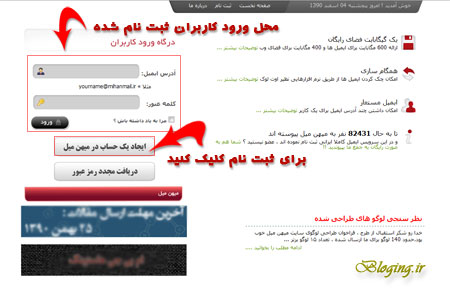
صفحه اول سایت mihanmail
پس از کلیک بروی “ایجاد یک حساب” شما به یک صفحه هدایت می شوید که باید اطلاعات درخواستی را برای تحویل یک ایمیل وارد کنید. دقت کنید که تمامی گزینه ها را باید به زبان انگلیسی وارد کنید مثلا اگر نام شما علی است، باید Ali وارد شود. در شکل زیر هر قسمت شماره گذاری شده است و هر شماره به تفضیل توضیح داده شده است:
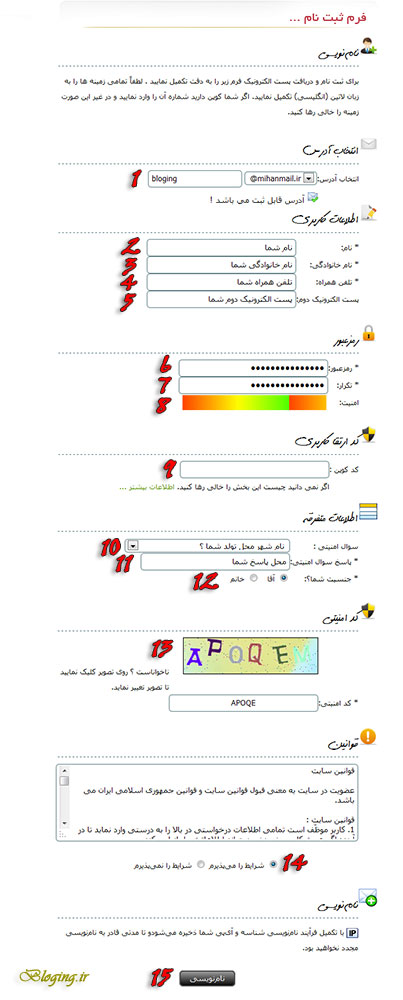
بخش های مختلف صفحه ثبت نام
1. انتخاب آدرس: در این بخش شما باید آدرس پست الکترونیک خود را برگزینید. یعنی باید یک نام برای ایمیل خودتان انتخاب کنید. پس آن را که حداقل باید 5 حرف داشته باشد به انگلیسی بنویسید. آدرس نامه شما می تواند دو پسوند داشته باشد، یکی mihanmailir@ است و دیگری Mailfa@. هر کدام را که دوست داشتید می توانید به عنوان پسوند آدرس، از منوی کشویی مقابل آن انتخاب کنید.
دقت کنید که باید آدرس انتخابی شما آزاد باشد. یعنی توسط فرد دیگری ثبت نشده باشد، که اگر این گونه بود در زیر همین گزینه به شما نشان می دهد.
2. نام: در بخش اطلاعات کاربری شما باید اطلاعات خود را وارد کنید. این گزینه را باید با نام خود به صورت انگلیسی پر کنید.
3. نام خانوادگی: کاملاً واضح است که نام خانوادگی شما باید به صورت انگلیسی وارد شود.
4. تلفن همراه: شماره تلفن همراه خود را در این قسمت وارد کنید، تا از امکان ارسال نامه به صورت پیامک هم بعداً بتوانید بهره ببرید.
5. پست الکترونیک دوم: اگر از قبل آدرس نامه الکترونیک دیگری را دارید وارد کنید. این به این دلیل است که اگر مثلاً رمز خود را فراموش کردید بازیابی آن امکان پذیر باشد.
6. رمز عبور: در این بخش باید رمز عبور خود را برای ورود به قسمت مدیریت رایانامه وارد کنید. سعی کنید این رمز تا حد امکان پیچیده باشد تا برای افراد غریبه قابل حدس نباشد.
7. تکرار: تکرار رمز عبور خود را برای تایید وارد کنید.
8. امنیت: این قسمت به شما قدرت ایمنی رمز عبور را نشان می دهد. هر چه این نوار رنگی طویل تر باشد قدرت آن بیشتر است.
9. کد کوپن: اگر کد ارتقای کاربری خود را دارید در این بخش وارد کنید، در غیر این صورت آن را خالی رها کنید.
10. سوال امنیتی: این سوال برای آن است که اگر رمزتان را فراموش کردید، با توجه به جوابی که در زیر آن تعیین می کنید بتوانید با پاسخ دادن به این سوال رمز را بازیابی کنید.
11. پاسخ سوال امنیتی: پاسخ را با توجه به سوال انتخابی در این قسمت بنویسید. توجه کنید که لازم نیست این جواب دقیقاً درست باشد. فقط باید آن را برای همیشه به یاد داشته باشید، پس آن را در مکانی امن یادداشت کنید.
12. جنسیت شما: آیا این بخش به توضیح نیاز دارد؟
13. کد امنیتی: کدی را که در تصویر می بینید، به طور صحیح در جعبه زیر آن بنویسید. اگر کد ناخواناست، یک بار روی تصویر کلیک کنید، تا کد تغییر کند.
14. قوانین: بهتر است قوانین سایت را بخوانید و روی “شرایط را می پذیرم” کلیک کنید.
15. نام نویسی: پس از پر کردن تمامی گزینه ها بهتر است با یک نگاه گذرا آنها را بازبینی کنید و اگر همه را تصدیق کردید، بروی این دکمه کلیک کنید، تا رایانامه شما ساخته شود.
پس از تمامی این مراحل اگر خطایی از جانب شما یا سیستم رخ ندهد، صفحه زیر برایتان باز می شود. دقت کنید اگر برخی گزینه ها مشکل داشته باشند برای شما به صورت قرمز رنگ نمایان می شود که شما باید آنها را اصلاح کنید.
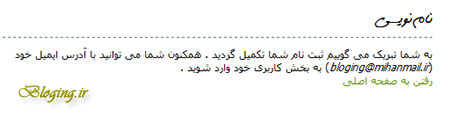
صفحه موفقیت در ایجاد پست الکترونیک
تبریک ![]() ! حساب نامه الکترونیک شما ساخته شد. اگر آدرس یکی از دوستان خود را دارید می توانید اولین نامه خود را به او ارسال کنید. البته پس از اینکه به صفحه اول رفتید و از آنجا با نام کاربری و رمز عبوری که تعیین کردید، وارد حساب خود شدید.
! حساب نامه الکترونیک شما ساخته شد. اگر آدرس یکی از دوستان خود را دارید می توانید اولین نامه خود را به او ارسال کنید. البته پس از اینکه به صفحه اول رفتید و از آنجا با نام کاربری و رمز عبوری که تعیین کردید، وارد حساب خود شدید.

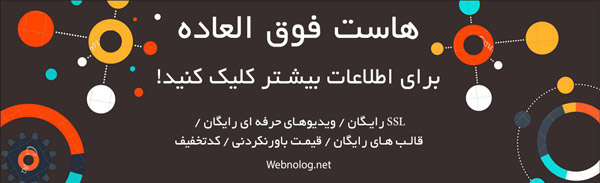
۳۷ دیدگاه
تشکر
ممنون
سلام من مدت 4ماه است کهتقاضای وبلاگ کردم ولی هیچ جوابی نگرفتم ازشماخواهش دارم کمکم کنیدممنون
وبلاگ که تقاضا کردنی نیست! شما باید به صفحهی اصلی یک سرویس وبلاگدهی برید و روی ساخت وبلاگ جدید کلیک کنید. پس از اون فرم رو که پر میکنید سریع وبلاگتون حاضر و آماده است و میتونید همون موقع شروع به انتشار مطلب کنید.
سلام آقامحسن. برا اینکه بتونید وبلاگ بزنید، باید به سایت بلاگفا یعنی :www.blogfa.com برید و روی ایجاد و ثبت وبلاگ کلیک کنید و بعدش فرم رو پرکنید هر آدرسی که دوست داشتید برا وبلاگتون بذارید و برا خودتون یه وبلاگ بزنید.
به همین راحتی..
سلام فاطمه
میهن میلتون خیلی جالبه
سلام من چطوری میتونم با موبایلم ایمیل بفرستم برای دیگران؟
مدل گوشیم گلکسی مینیs5570هستش.
لطفا راهنمایی کنید.
سلام، خیلی راحت؛ اول باید توی یک سرویس ارائه دهنده ایمیل ثبت نام کنید. مثلاً همین میهن میل خوبه. پس از اون با گوشی به اینترنت متصل بشید و مرورگر خودتون رو باز کنید و به نشونی سایت سرویس دهنده مثل mihanmail.com برید. از اونجا هم با نام کاربری و رمز عبور وارد بشید و نامه رو ارسال کنید.
سرویسهای معروف مثل yahoo و Gmail نرم افزارهای مخصوصی دارند که باید روی گوشی نصب کنید و با اتصال به اینترنت اقدام به دریافت و ارسال نامه کنید. برای گوشی شما نرم افزارهای اندروید هست.
من هر کار می کنم وارد نام نویسی نمی شود
سایت بنا به دلایلی برخی اوقات نسبت به ثبت نام جدید عمل نمیکند.
سلام من ایمیل میهن میل را درست کردم ولی الان هر کاری میکنم نمیتونم وارد ایمیلم بشم. پسورد و رمز هم درست میزنم ولی همش ارور میده میخوام از اول یه ایمیل درست کنم نمیتونم وارد سایتش بشم بازم خطا میده لطفا راهنمایی کنید.
سلام، امکان داره مشکل مقطعی باشه. بعداً امتحان کنید حتماً حل میشه…
اگر هم حل نشد، از گزینۀ فراموشی رمز عبور استفاده کنید.
سلام، چرا وقتی یوزر پسووردمو توی میهن میل میزنم warning میاد؟ اصلا متوجه نمیشم چی میگه جدیدا اینطور شده بعدشم یا ایمیلو بصورت یه سری خطاهای انگلیسی نشون میده یا اگه درست نشون داد میگه ایمیل به دلایل نامعلوم ارسال نمیشه چیکار کنم؟
سلام، متاسفانه سامانۀ میهن میل با مشکلاتی مواجه شده که احتمال میدم فشار زیاد روی منابع باشه! میتونید از خودشون سوال کنید، یا صبر کنید…
هرکی تو میهن میل عضوباشه واقعا یه بدبخت مثل منه یاارور می ده یا خطا گندشودراوردن یه روز مث ادمیزاد نیست شاید ادم کار داشته باشه خو تورو خدا به گوش مسولین برسونید من ادرس همه دوستامم توی دفتر مخاطبام تو ایمیلمه والله یه میل دیگه از هرجایی جز میهن وامی کردم
تورو به هرکی می پرستین اینو درست کنید دیگه
اولاً این سایت هیچ ربطی به میهن میل نداره و شما هم کاملاً حق دارید. اما باید این مشکل رو به گردن مسئولین عزیزی انداخت که به میهن میل گفته بودند سرورتون رو بیارید ایران ما ازتون حمایت می کنیم، و الان هم اونها این کار رو کردند ولی با توجه به گران بودن خدمات اینترنتی در ایران و نبود زیرساخت کامل، این سامانه الان با این مشکلات مواجه شد.
تا زمانی که این مملکت چنین مسئولینی داشته باشه، وضع ما هم از این بهتر نخواهد شد.
اره راس می گین شایدحق باشماباشه مرســــــــــی از راهنمایی تون
با سلام
خواهشمند است ، همچنانچه در صفحه وب میهن میل تبلیغ نموده اید، تنظیمات ایمیل برای برنامه Outlook را برای من ارسال نمایید.
باتشکر
رضوانی
سلام می خواستم بپرسمک که دیگران می توانند بدون اجازه رمز مارا عوض کنند مثلا اگر اشتباه وارد کند میگه به تغیررمز مراجعه کنید لطفا راهنمایی کنید ممنون
سلام، اگر هم دیگران درخواست تغییر رمز بدن، رمز به ایمیل شما ارسال میشه و شما میتونید ازش صرف نظر کنید. رمز به ایمیل شخص دیگهای که نمیره!
سلام من کد وازه گذاری رو فراموش کردم چطو باید یادم بیاد
من تو میهن میل حساب کاربری دارم
ولی امشب که یک عالمه کار ضروری دارم میهن میل باز نمیشه
تورو خدا شماره پشتیبانی یا هر چیز دیگه ایی که بتونه به من کمک بکنه بهم بدید
ممنون. فقط زوووووود
سلام
الان دو روزه که سایت میهن میل اصلا باز نمیشه چرا ؟
سلام چرا میهن میل اینطوری شده؟؟؟؟؟؟؟سایتش بالا نمیاد eror میده.من خیلی بهش نیاز دارم.خیلی
سلام خواستم بدنم چطوری میشه یه برنامه رو ایمیل کرد
سلام، فایل برنامه رو فشرده کنید (zip). حالا اون رو مثل یک فایل به ایمیل الحاق کنید (Attach).
سلااااااااام.من عضو جدید میهن میل ام .میخواستم آدرس که دارم رو تغییر بدم بلد نیستم لطفا کمکم کنید .مرسی
به نظر میرسه که نتونید آدرس ایمیلتون رو عوض کنید. باید یکی دیگه بسازید.
میشه شماره تلفن مدیر میهن میل بفرستین؟
من از کجا شماره تلفن مدیر میهن میل رو گیر بیارم!! برای تماس با مدیر میتونید به خود سایت میهن میل مراجعه کنید و از صفحۀ تماس با ما اقدام کنید.
سلام…من رمز یکی از ایمیل هامو فراموش کردم و از بخش یاداوری گذرواژه هم استفاده کردم ولی ارور داد…چیکار کنم عایا؟؟:(
سلام؛ چه خطایی داد؟ اگر خطا مربوط به خود سرویس ایمیل بود که باید یک زمان دیگه امتحان کنید. ولی اگر خطا مربوط به این بوده که شما موردی رو اشتباه وارد کردید، باید اشتباه کار رو رفع کنید. به احتمال زیاد شما نشانی ایمیل رو با www وارد کردید. اینه ایراد کار شما! چون برای درج همین نظر هم ایمیلتون رو با www وارد کردید! که کار اشتباهی است…
با سلام و خسته نباشید
بنده ایمیلی را در میهن میل ساختم . نامه ارسال میکنم ، اما نامه دریافت نمیکنه . پیام : اتصال به سرور ایمیل شما برای تایید اطلاعات شما مقدور نیست . اتصال با سرور ممکن نیست .میده . لطفا جواب فوری لازم دارم ، تشکر
ایمیل ارتباط ـ haghi4395@my.com
عالی ممنون
من بلد نیستم
مرسی